FFmpeg es un códice multimedia todo en uno que puede convertir audio y video en diferentes formatos. Está disponible como una herramienta de línea de comandos. FFmpeg es compatible con la mayoría de los formatos de audio y video. También puede editar y transmitir archivos multimedia. Así es como puede instalarlo en su máquina basada en Linux o VPS.
Estas son algunas otras características de FFmpeg que puede esperar:
- Extraer audio de una serie de archivos de video
- Extraer solo video sin audio
- Cambiar el tamaño de los archivos de vídeo
- Corte el video existente en un clip más pequeño
- Combinar vídeos
- Convertir audio y video
Recuerde, independientemente de la versión de Linux que use, puede verificar si FFmpeg está instalado o qué versión se está ejecutando con el siguiente comando:
ffmpeg -version
Una salida típica de este comando se vería como se muestra a continuación:
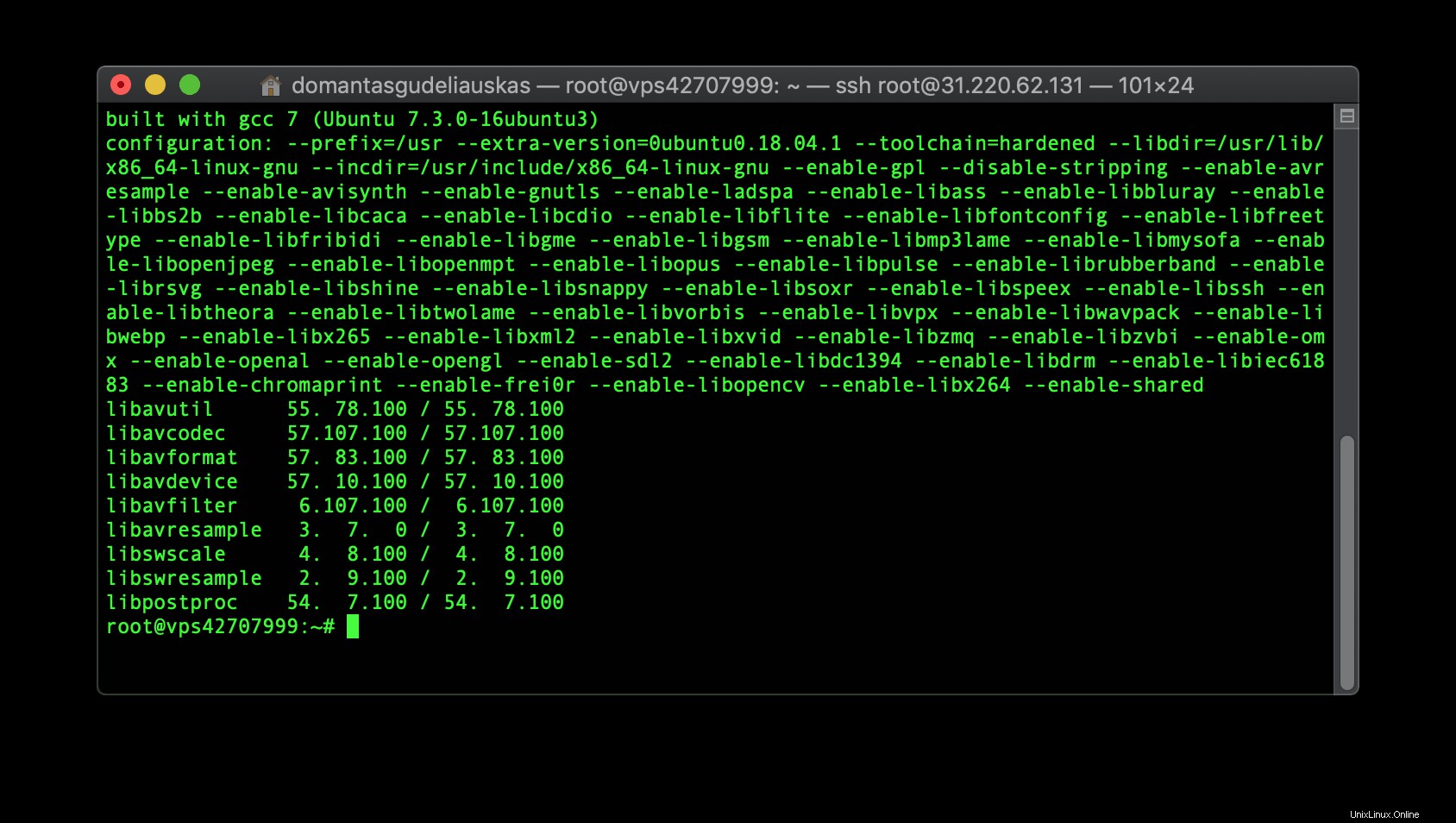
Instalar FFmpeg en Ubuntu
Instalar FFmpeg 4, la última versión, en Ubuntu 14.x y superior es fácil.
Instalaremos FFmpeg desde el mc3man ppa. PPA significa archivos de paquetes personales que son compatibles con la comunidad de Ubuntu.
Para agregar este PPA necesitamos ejecutar:
sudo apt-get install -y software-properties-common
add apt-repository ppa:mc3man/trusty-media
Una vez que el PPA esté instalado, continúe con la actualización del repositorio ejecutando:
apt-get update
apt-get dist-upgrade
Por último, para instalar ffmpeg necesitamos ejecutar:
apt-get install ffmpeg
Esto completa la instalación de ffmpeg. Para verificar la verificación de versión usando el siguiente comando:
ffmpeg -version
Instalar FFmpeg en Debian
Para instalar FFmpeg en Debian 9 – Stretch, debe iniciar sesión como usuario raíz. El paquete FFmpeg utiliza el administrador de paquetes apt para la instalación. Está disponible en el repositorio oficial de Debian.
Primero, actualice la lista de paquetes usando:
apt update
Luego de esto podemos ejecutar el siguiente comando para instalar FFmpeg:
apt install ffmpeg
Si está utilizando Debian 8 – Jessie, FFmpeg no estará disponible en el repositorio oficial. Sin embargo, el repositorio multimedia de Debian se puede usar para instalar el códice.
Tendremos que añadir el repositorio multimedia de Debian. Para agregar esto, necesitamos editar el archivo /etc/apt/sources.list . Este archivo contiene la lista de repositorios que utiliza APT. Para editar este archivo, puede usar un editor de terminal como nano o vi.
Abra el archivo usando el siguiente comando y presione I (Insertar) para comenzar a editar:
vi /etc/apt/sources.list
Agregue las líneas que se enumeran a continuación al archivo:
deb http://www.deb-multimedia.org jessie main non-free deb-src http://www.deb-multimedia.org jessie main non-free # jessie-backports deb http://ftp.debian.org/debian/ jessie-backports main
Para guardar su edición en el editor vi, presione Esc. Para salir del editor presione :y ejecute q!
A continuación tendremos que instalar el deb-multimedia-keyring paquete. Primero, actualizaremos, luego instalaremos y actualizaremos una vez más. Esto asegura que todos los cambios se actualicen y anoten correctamente.
apt update
apt install deb-multimedia-keyring
apt update
Una vez que haya terminado, instale el paquete FFmpeg usando:
apt install ffmpeg
Para validar la instalación en Debian, use el siguiente comando:
ffmpeg -version
Instalar FFmpeg en CentOS, Fedora y RHEL
CentOS no proporciona un repositorio oficial para la instalación de FFmpeg. Esto se puede instalar usando un repositorio nux dextop yum de terceros.
Para instalar usando CentOS 7 o 6 , actualice el sistema usando:
yum install epel-release -y
yum update -y
En CentOS 7 y RHEL 7 use el siguiente comando:
rpm --import http://li.nux.ro/download/nux/RPM-GPG-KEY-nux.ro
rpm -Uvh http://li.nux.ro/download/nux/dextop/el7/x86_64/nux-dextop-release-0-5.el7.nux.noarch.rpm
En CentOS/RHEL 6/5 , el comando es ligeramente diferente y se refiere a un repositorio diferente.
rpm --import http://li.nux.ro/download/nux/RPM-GPG-KEY-nux.ro
rpm -Uvh http://li.nux.ro/download/nux/dextop/el6/x86_64/nux-dextop-release-0-2.el6.nux.noarch.rpm
A continuación, podemos instalar FFmpeg y sus paquetes de desarrollo usando:
yum install ffmpeg ffmpeg-devel -y
Esto completa la instalación.
Para instalar FFmpeg en Fedora , utilice el repositorio de RPMfusion. Si no lo tiene instalado, use este comando:
dnf install https://download1.rpmfusion.org/free/fedora/rpmfusion-free-release-$(rpm -E %fedora).noarch.rpm
dnf install https://download1.rpmfusion.org/nonfree/fedora/rpmfusion-nonfree-release-$(rpm -E %fedora).noarch.rpm
A continuación, podemos instalar FFmpeg y su paquete de desarrollo usando un administrador de paquetes DNF.
dnf install ffmpeg ffmpeg-devel
Eso es todo, agregó con éxito FFmpeg a su Fedora máquina virtual.
Instalar FFmpeg en Arch Linux
Para Arch Linux, necesitamos usar el administrador de paquetes Pacman. Este es un repositorio de Arch Linux. El repositorio oficial dará detalles de qué versión está disponible.
Para actualizar la base de datos, podemos usar el siguiente comando:
pacman -Sy vlc
A continuación, podemos instalar FFmpeg usando:
pacman -R ffmpeg4.0
Para reflejar estos cambios, actualice el sistema usando:
pacman -Su
¡Y tu estas listo! FFmpeg debe agregarse con éxito a su máquina Arch Linux. Para verificar la instalación, ejecute:
ffmpeg -version
Conclusión
La instalación de FFmpeg en una máquina Linux es fácil y toma solo unos minutos. Simplemente inicie sesión como usuario raíz y siga las pautas para su sistema operativo. Cada versión de Linux (Ubuntu, Arch Linux, Debian, CentOS/RHEL, Fedora) tiene ligeras diferencias al instalar FFmpeg. ¡Empieza a usar este poderoso códice!